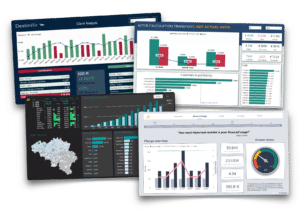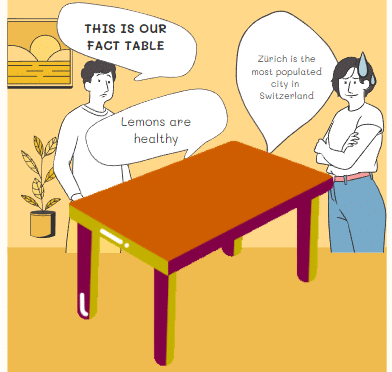Für den schnellen Leser
Möchten Sie Ihre KPIs auf einen grossen Bildschirm in Ihren Büros bringen? Das war bisher mit Power BI schwieriger, als es sein sollte. Aber nicht mehr. Denn: Um Dashboards und KPIs sicher und zuverlässig auf jeden TV zu bringen haben wir Power BI Proxy entwickelt.
Wie diese einfache, günstige und sichere Lösung funktioniert, erfahren Sie im entsprechenden Abschnitt.
Inhalt
KPIs überall
In der heutigen Geschäftswelt sind KPIs allgegenwärtig. KPIs sind wichtig für fast jedes Unternehmen. Wir haben jedoch festgestellt, dass es gar nicht so einfach ist, ein Team auf KPIs einzueichen. Dafür gibt es mehrere Gründe - und zwar nicht nur technische.
Herausforderungen
Erstens wollen viele Geschäftsführer zu viel. Sie tracken ein kompliziertes System von verschachtelten KPIs und verwirren ihr Team.
Zweitens tracken sie KPIs in einem Excel, oder in einem privaten Power BI Report. Die KPIs sind also nicht für alle jederzeit sichtbar und somit auch nicht relevant. Frei nach dem Motto "Aus den Augen aus dem Sinn".
Drittens ist es mit vielen Reporting-Technologien technisch erstaunlich schwierig, die relevanten KPIs für alle sichtbar auf einen Smart TV zu bringen.
Um die erste Herausforderung - den fehlenden Fokus - zu meistern, haben wir bei Power Partners unsere Beratungs-Methode entwickelt. Zentrales Element dieser Methode ist die Vereinfachung mittels Perspektiven. Ein Unternehmen wird in einem ersten Schritt in verschiedene Perspektiven heruntergebrochen. Die Perspektiven werden dann nacheinander analysiert. Dieser perspektivische Fokus ist bei grösseren Unternehmen selbstverständlich. Bei kleineren, zum Beispiel bei unternehmergeführten Unternehmen, ist dieses Ausblenden oft ungewohnt.
Die zweite Herausforderung, nämlich die Visualisierung von Kennzahlen, ist unser Kerngeschäft. Auch das ist nicht einfach, geht aber über den Umfang dieses Artikels hinaus.
In diesem Beitrag konzentrieren wir uns nämich darauf, wie die dritte - die technische - Herausforderung zu meistern ist: Wie bringt man ein Power BI Report oder Dashboard auf jeden Smart TV, damit Ihre Mitarbeiter zu einem eingeschworenen Team werden?

Warum gehören Kennzahlen auf einen Smart Screen?
Es gibt viele Gründe, warum es sinnvoll ist, die wichtigsten KPIs auf einem Fernseher anzuzeigen. Zum Beispiel:
- Echtzeit-Updates: Durch die Anzeige von Power BI Dashboards auf einem Smart Screen haben Teammitglieder jederzeit Zugriff auf den Stand der Dinge. Die Mitarbeiter können sofort auf Änderungen in den KPIs reagieren und schnell entsprechende Maßnahmen zu ergreifen.
- Bessere Zusammenarbeit: Wenn die KPIs für alle sichtbar sind, wird die Transparenz innerhalb des Teams verbessert. Jeder hat Zugang zu denselben Informationen. Die Kommunikation und die Zusammenarbeit werden erleichtert. Teammitglieder können gemeinsam an Lösungen arbeiten.
- Sofortiges Feedback: Wenn KPIs auf einem Smart Screen angezeigt werden, können Teammitglieder sofort sehen, wie sich ihre Handlungen auf die Leistung des Unternehmens auswirken. Dies ermöglicht es ihnen, schnell zu erkennen, was funktioniert und was nicht, und entsprechend anzupassen. Kollektive Intelligenz nennt sich das.
- Motivation steigern: Die Visualisierung von KPIs auf einem Smart Screen kann die Motivation des Teams steigern, indem sie ein Gefühl der Verantwortlichkeit und des Engagements für die Zielerreichung schafft. Wenn jeder seine individuellen Beiträge zu den KPIs sieht und wie sie sich auf das Gesamtbild auswirken, fühlen sich die Teammitglieder stärker mit dem Erfolg des Unternehmens verbunden.
- Effektive Meetings: Durch die Anzeige von Power BI Dashboards auf einem Smart Screen können Team-Meetings effektiver gestaltet werden. Es wird keine Zeit mehr verloren mit Werweissen. Anstatt Daten zusammenzusuchen, zu aktualisieren oder zu präsentieren wird die Zeit effektiver genutzt: Mit der Diskussion über die Gründe und mit der Entwicklung von Strategien.
Wie kriege ich meine Dashboards auf einen Fernseher?
Leider gibt es keine Lösung von Microsoft, um Power BI Dashboards sicher auf einem Smart Screen zu publizieren.
Über die Jahre haben wir viel recherchiert und Erfahrungen mit folgenden Möglichkeiten gesammelt:
- Mit der Funktionalität Publish to Web publizieren Sie jeden Report so, dass ohne Power BI Pro Lizenz und ohne Authentifizierung darauf zugegriffen werden kann. Der Zugriff erfolgt dann über jedes Gerät, das mit einem Browser ausgestattet ist. Diese Methode ist einfach und günstig, hat aber riesigen Nachteil, wie wir weiter unten noch im Detail sehen werden: Diese Methode ist nicht sicher, JEDER kann Ihr Dashboard sehen.
- Sie können einen kleinen Computer als sogenannten Kiosk konfigurieren. Dadurch ist nur der Browser zugänglich. Wenn alles richtig aufgesetzt ist, funktioniert das gut und ist sicher. Allerdings ist es teuer in der Anschaffung und nicht ganz einfach im Unterhalt.
- Sie können sich eine professionelle Signage Lösung wie Screenly, OptiSign, Fugo, etc. zulegen. Diese Lösungen können weit mehr als nur Power BI anzeigen, sind aber mit entsprechenden Kosten und Komplexität verbunden.
- Für unsere Kunden haben wir eine Lösung entwickelt, die auf Power BI spezialisiert ist: Power BI Proxy. Bei der Entwicklung von Power BI Proxy standen Einfachheit, Sicherheit und Flexibilität im Vordergrund. Mit Power BI Proxy zaubern Sie jedes Power BI Dashboard auf jeden TV.
Im Folgenden stellen wir die Lösungen 1, 2 und 4 vor. Für die Integration von Power BI in eine Signage Lösung konsultieren Sie die entsprechenden Dokumentationen der Hersteller.
Methode 1: Publish to Web
ACHTUNG: Diese Methode ist zwar einfach, aber auch sehr gefährlich.
Die Funktion Publish to Web gibt es seit den Power BI Anfangszeiten. Es ist ganz leicht, einen Report für alle verfügbar zu machen. Und wenn wir sagen "für alle", dann meinen wir für wirklich alle: Benutzer mit oder ohne Power BI Lizenz, Gast-User, aber auch wildfremde Menschen.
Und so funktioniert Publish to Web:
- navigieren Sie zum Power BI Service (app.powerbi.com) und loggen Sie sich ein
- öffnen Sie den Report, den Sie veröffentlichen möchten
- öffnen Sie das
DateiMenu - Report einbetten
- Im Web veröffentlichen
- erste Warnung ignorieren
- zweite Warnung ignorieren
- Default Reiter auswählen
- URL kopieren
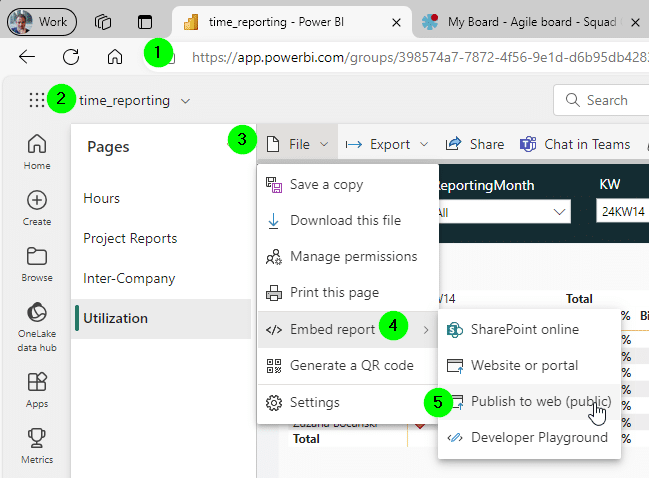
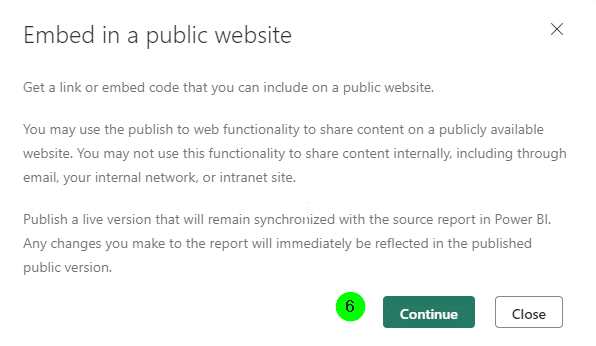
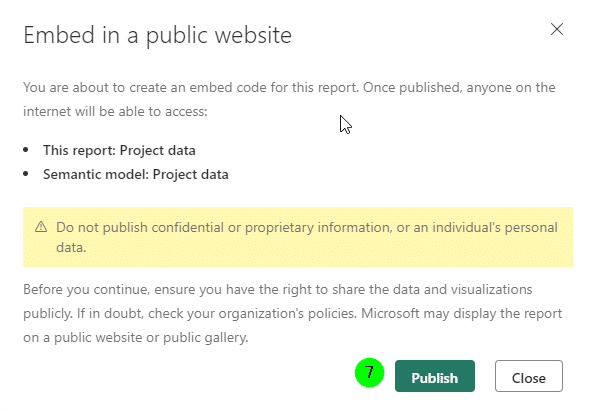
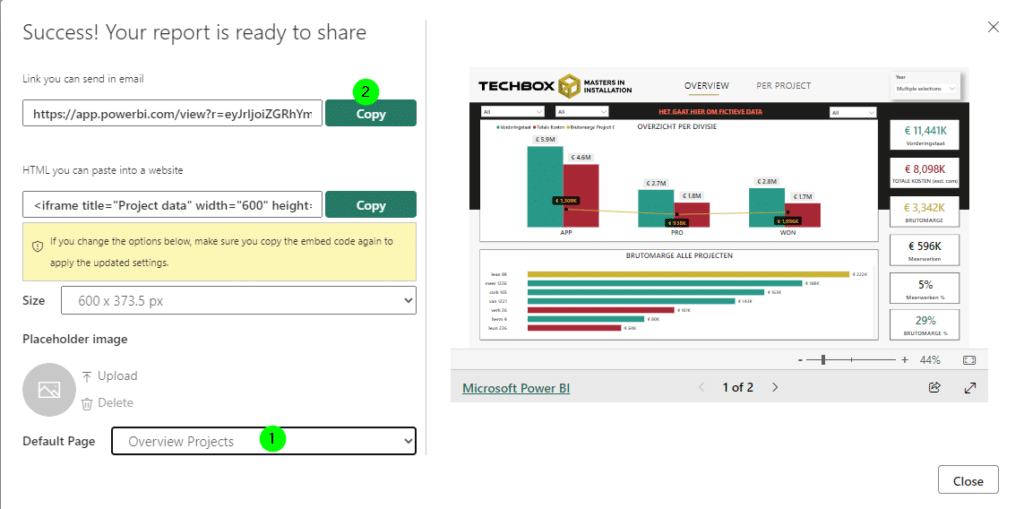
Publish to TV
Um ein Dashboard auf einen TV zu bringen, kann die Publish to Web Funktionalität nützlich sein. Aber wirklich nur für Dashboards, die Sie auch mit Kunden, Lieferanten und Konkurrenten teilen würden.
Aber wieso ist diese Funktionalität überhaupt nützlich im Zusammenhang mit Smart TVs? Der Grund liegt darin, dass ein Smart TV zwar typischerweise einen Browser besitzt, aber normalerweise keine Funktionalität, um sich automatisch mit OAuth2 sicher bei einem Dienst einzuloggen. Schon gar nicht mit der sicheren MFA (Multi-Faktor-Authentifizierung). Man müsste sich also regelmässig bei Power BI anmelden, und dabei mit der Fernseh-Fernbedienung Benutzer-Email und Passwort eintippen. Das ist im Normalfall nicht praktikabel.
Dank der Publish to Web Funktionalität ist diese Authentifizierung nicht notwendig. Publish to Web generiert einen Embed Code, der den anonymen Zugriff erlaubt und es dem Smart TV auch nach einem Neustart erlaubt, einen Report anzuzeigen.
Problem 1: Publish to Web ist gefährlich
Microsoft behält sich sogar ausdrücklich das Recht vor, veröffentlichte Reports in seiner Gallerie zu zeigen. Warum? Microsoft möchte nicht, dass Nutzer ohne Lizenz privaten Zugriff auf Power BI Reports haben. Nicht mal dann, wenn nur Leserechte benötigt werden. Technisch wäre es wohl einfach für Microsoft, einen Report über einen geheimen Link zu publizieren, der dann nur mit denjenigen geteilt würde, die auch Zugriff haben sollen. Genauso kennt man das aus Excel Online und vielen anderen Online Diensten von Microsoft und anderen Anbietern.
Sie glauben nicht, dass jeder Zugriff auf Reports hat, die mit Publish to Web veröffentlicht wurden? Dieses Video erklärt, wie man in Google nach Reports sucht, die mit Publish to Web veröffentlicht wurden: Power BI Publish to Web can be SCARY!?! (youtube.com)
Oder geben Sie folgendes in die Google Suchmaske ein:
site:app.powerbi.com "Power Partners"Wir raten also dringendst, die Empfehlung von Microsoft nicht zu ignorieren. Die Publish to Web Funktionalität sollte nicht verwendet werden, um Lizenzkosten zu sparen. Sondern wirklich nur, um öffentliche Daten zu publizieren.
Problem 2: Publish to Web macht keinen Refresh
Ein weiterer Nachteil von Publish to Web ist, dass der Report nicht automatisch aktualisiert wird. Es wird also nicht sichergestellt, dass die KPIs aktuell sind, die in einem Smart TV angezeigt werden.
Problem 3: Publish to Web funktioniert nicht mit Row Level Security (RLS)
Row-Level Security ist ein Feature von Power BI das es erlaubt, verschiedenen Mitarbeitern verschiedene Daten anzuzeigen. Der Vertriebsleiter für den DACH-Raum und derjenige für den BENELUX-Raum sehen zum Beispiel nur jeweils ihre eigenen Zahlen.
Wenn jedoch ein Report mit dem Embed-Code aus der Publish to Web Funktionalität angeschaut wird, dann besteht kein Nutzer-Kontext. RLS (Row-Level Security) ist also nicht nutzbar, und alle sehen alles.
Problem 4: Publish to Web ist vielleicht nicht verfügbar auf Ihrem Tenant
Publish to Web ist per Default nicht aktiviert in den Admin Settings eines Power BI Tenant. Wenn Ihr Administrator die Funktionalität ausgeschaltet hat, dann können Sie diese nicht nutzen.
Methode 2: Kiosk Computer
Eine sichere Methode, um Ihr Dashboard auf einen Smart Screen zu bringen ist, einen PC als sogenannten Kiosk aufzusetzen. Bevor wir Power BI Proxy entwickelt haben war das unsere bevorzugte Methode. Rechnen Sie beim erstmaligen Einrichten mit ca. einem halben bis einem Tag Einrichtungszeit. Später, wenn Sie geübt sind, können Sie einen Kiosk innerhalb von ca. 2 Stunden aufsetzen.
Welcher Mini-Computer eignet sich?
Diese Lösung beruht auf einem kleinen Mini-PC, den Sie hinter dem Screen montieren können.
Unsere Empfehlung ist mindestens 4GB Speicher, 128 GB SSD. Wir setzen z.B. momentan den MSI Cubi N200 ein, welcher für ca. 300 EUR erhältlich ist. Windows 11 Pro ist bereits installiert, und Wifi, Ethernet und HDMI sind ebenfalls vorhanden. Er hat sogar einen Ethernet throughput, so dass man keinen Lan-Anschluss "verliert", sondern das Gerät auch ohne zusätzlichen Switch zwischenschalten kann.
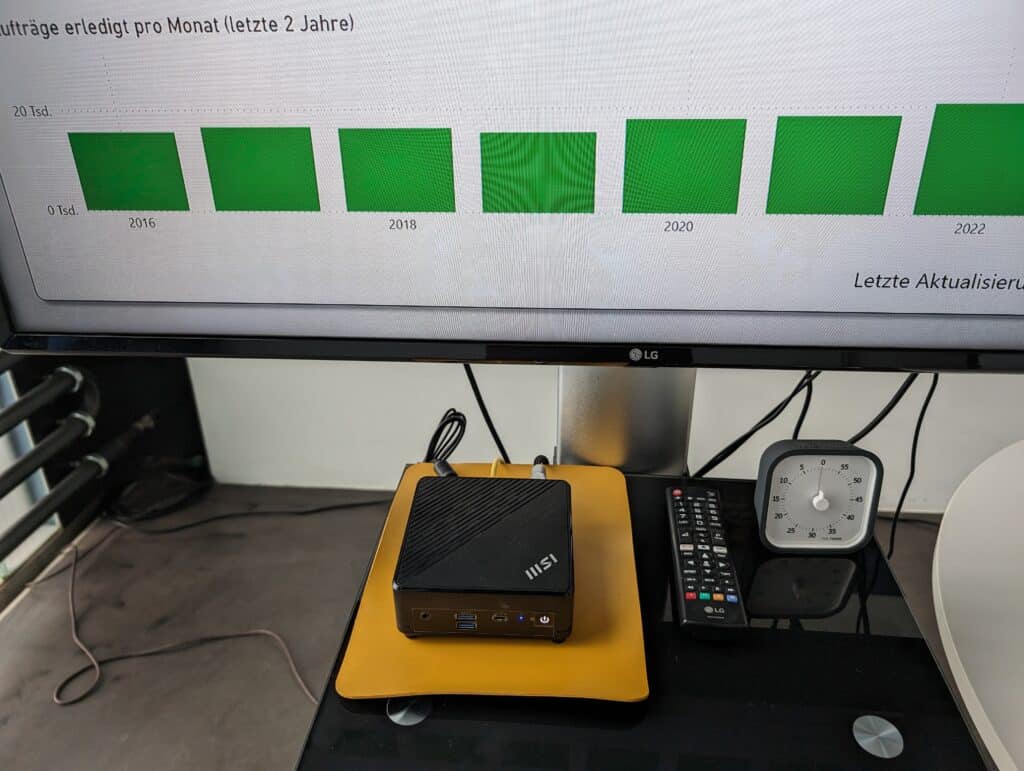
PC Konfiguration als Kiosk
- kaufen Sie einen Mini-Computer, Nano-PC, einen Barbone oder NUC.
- stellen Sie sicher, dass Windows darauf installiert ist
- erstellen Sie ein Login als sog. Kiosk. Das ist ein Login, welches nur dazu verwendet werden kann, um einen Browser zu verwenden. Es können keine anderen Programme gestartet oder installiert werden, etc.
- installieren Sie Chrome (Edge funktioniert nicht)
- stellen Sie sicher, dass der PC automatisch und ohne Passwort einloggt, wenn er gebootet wird
- stellen Sie sicher, dass Chrome automatisch startet beim Login
- stellen Sie sicher, dass Windows keine Updates automatisch installiert, da ansonsten plötzlich Reboot-Aufforderungen angezeigt werden anstatt Ihres Dashboards
- stellen Sie sicher, dass der PC automatisch herunterfährt, wenn der Power Button gedrückt wird (ohne Bestätigung). Dies ermöglicht es, den PC herunterzufahren (weil wir ja typischerweise keine Tastatur oder Maus haben, um Dialoge zu akzeptieren)
- stellen Sie sicher, dass über RDP (Remote Desktop) auf den PC zugegriffen werden kann, um den Kiosk-PC warten zu können
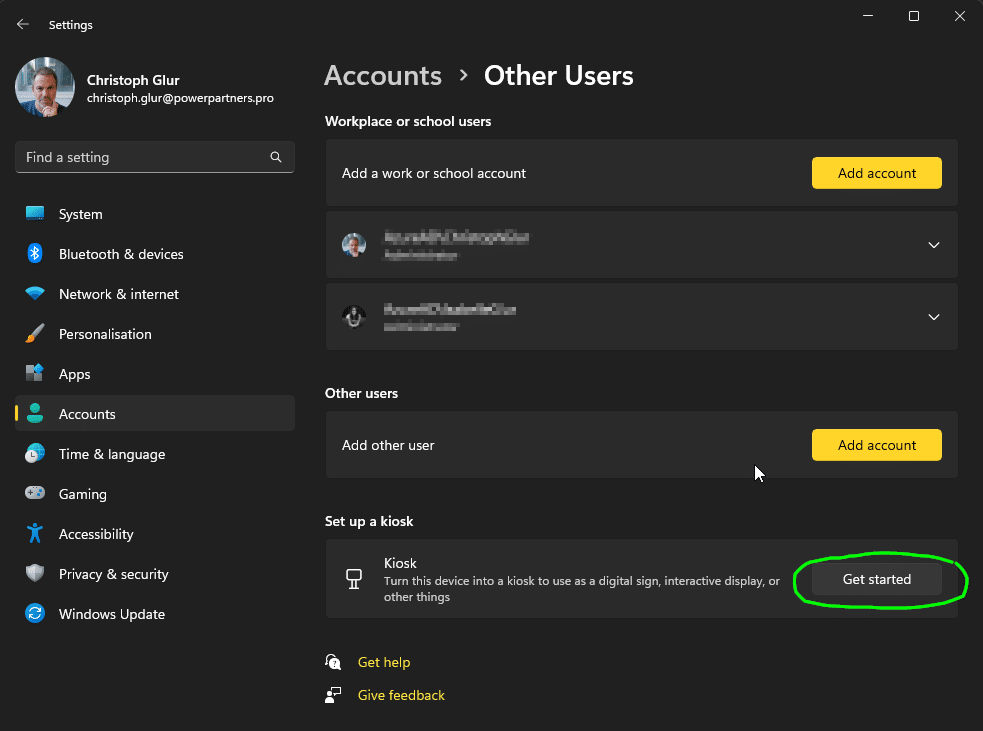
Power BI Konfiguration
- erstellen Sie einen Workspace, welcher alle zu zeigenden Power BI Reports enthält
- erstellen Sie einen Service User auf Ihrem Tenant. Mit diesem User werden wir die Reports konsumieren. Beachten Sie folgendes:
- der Service User sollte kein Power BI Admin (oder sonst Admin sein)
- er sollte nur Leserechte auf den Workspace haben
- er braucht eine Power BI Pro oder PPU Lizenz (falls Sie auf Ihrem Tenant keine Capacity haben)
Chrome Konfiguration
- installieren Sie Chrome auf dem Kiosk PC (Edge funktioniert nicht)
- installieren Sie die "Tab Rotate" Extension: Tab Rotate (google.com)
- konfigurieren Sie Tab Rotate mit den korrekten URLs und die Anzeigezeiten
![[DotM-2024-02-tab-rotate-config.png]] - setzen Sie folgende Settings für Tab Rotate:
"settingsReloadIntervalMinutes": 1, "fullscreen": true, "autoStart": true, "lazyLoadTabs": false, "closeExistingTabs": true, - stellen Sie sicher, dass Chrome automatisch gestartet wird, wenn der PC bootet.
Remote Zugriff
Wenn Sie den KPI PC fernwarten möchten, dann müssen Sie sicherstellen, dass Sie auch von ausserhalb des Netzwerks auf den PC zugreifen können. Dies erfordert z.B. das Einrichten eines VPNs, oder der Zugriff mittels Fernwartungssoftware.
Wir benutzen bei unseren Kundeninstallationen jeweils Ngrok für den Zugriff, da dies sicher, komfortabel, robust und kostenlos aufgesetzt werden kann.
Methode 3: Power BI Proxy
Power BI Proxy haben wir ursprünglich für uns selbst entwickelt. Walk the talk, dachten wir uns, und suchten nach Möglichkeiten, dass jeder Mitarbeiter in jedem unserer Offices die Werte unserer Power Partners KPIs kennt: Im Büro, in der Lounge. Publish to Web kommt für uns aber nicht in Frage. Zudem wollen wir alles sicher und zentral managen, und nicht drei zusätzliche PCs kaufen und warten.
Publish to Web, aber sicher!
Power BI Proxy klingt technisch. Aber im Kern ist es eine Web-Anwendung, mit welcher man geheime Links publizieren kann.
Power BI Proxy wird auf Azure als kostenlose Web-App installiert. Über eine Microsoft Entra App hat Power BI Proxy Zugriff auf die anzuzeigenden Reports und kann diese an den Browser weiterleiten.
Beispiel gefällig?
Es wird also z.B. folgender Link definiert:
https://pwrp-bi-proxy.azurewebsites.net/slkjKelsejfFes3bZkslqpWird dieser Link aus einem Browser aufgerufen, dann passiert folgendes:
- Der Browser verbindet sich mit Power BI Proxy
- Power BI Proxy authentifizert sich mit Microsoft Entra, um auf den Power BI Service Zugriff zu erhalten
- Power BI Proxy holt sich die Power BI Inhalte
- Power BI Proxy liefert die Inhalte an den Browser, welcher das Dashboard anzeigt
- Ist hinter dem Link eine rotierende Sequenz definiert, so werden die entsprechenden Dashboards nacheinander angezeit.
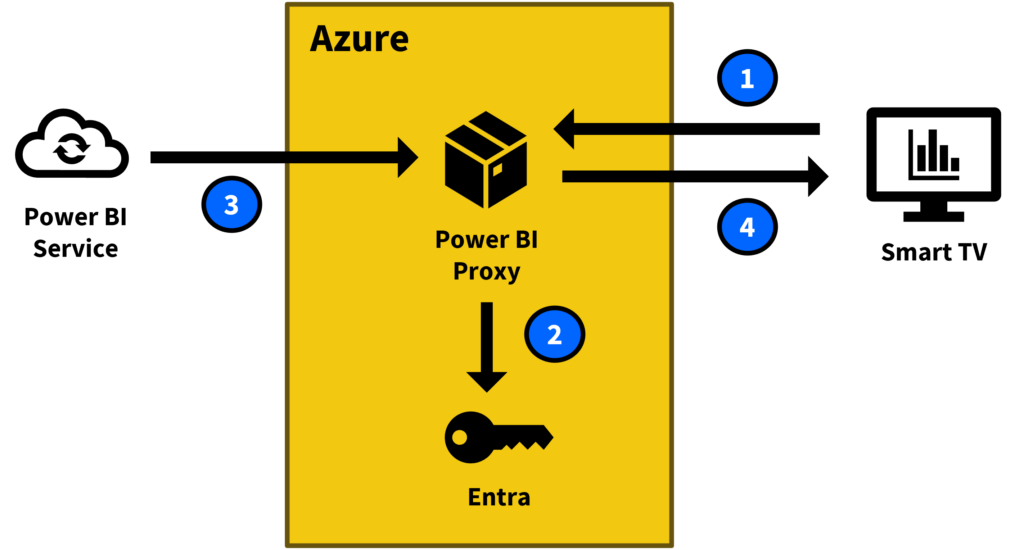
Der Unterschied zu Publish to Web ist, dass man diesen Link nicht auf Google findet.
Dabei ist die Konfiguration der Links und der darunterliegenden Power BI Inhalte komplett flexibel.
"slkjKelsejfFes3bZkslqp": {
"name": "Marketing",
"type": "report",
"report": {
"reportId": "ff50993c-14b1-481a-b9c2-f4cda3fc56df",
"workspaceId": "cb71e51b-0605-4354-807e-faeefe2b2493"
},
"config": {
"pageName": "ReportSectionb3588571fc424eecc74c",
"settings": {
"panes": {
"filters": {
"visible": false
},
"pageNavigation": {
"visible": false
}
}
}
}
},
"9Qslsidj3fFyD36kKleww": {
"name": "Destinair",
"type": "report",
"report": {
"reportId": "7e1c86e1-e626-4ab4-b47a-4865d8eb7280",
"workspaceId": "170a3d5e-8355-4bd4-8156-5876ad86680c"
},
"config": {
"pageName": "ReportSection477209897d1575b2c84c",
"settings": {
"panes": {
"filters": {
"visible": false
},
"pageNavigation": {
"visible": false
}
}
}
}
}Probieren Sie's aus, und rufen Sie z.B. https://pwrp-bi-proxy.azurewebsites.net/slkjKelsejfFes3bZkslqp oder https://pwrp-bi-proxy.azurewebsites.net/9Qslsidj3fFyD36kKleww auf.
Aber Achtung: Im Normalfall muss der Link geheim bleiben! Jeder, der diesen Link kennt, hat Zugriff auf Ihre Dashboards. Und jeder, der diesen Link kennt, kann den Link mit beliebigen Personen teilen, ohne dass Sie das merken. Deshalb empfehlen wir, den Link nur mit denjenigen Mitarbeitern zu teilen, die die Smart TVs konfigurieren. Und das sind, im Normalfall, wir von Power Partners.
Aktualisierung in Echtzeit
Ein weiterer Unterschied zu Publish to Web ist, dass Power BI Proxy die Reports regelmässig aktualisiert. In Zusammenhang mit Direct Query hat man so KPI-Werte in Echtzeit. Dies ist jetzt vielleicht nicht so sinnvoll für OKR-Ziele. Aber für operative Dashboards kann das durchaus matchentscheidend sein.
Bei einem Kunden, bei welchem wir Power BI Proxy vor kurzem installiert haben zeigen wir zum Beispiel die Warenlieferungen ans Lager an. Die Daten im Dashboard werden per Interface mit den Kurierdiensten in Echtzeit aktualisiert. Dies ermöglicht es dem Lageristen, stets einen Blick auf die zu erwartenden und verspäteten Lieferungen zu haben. So kann er die Projektmitarbeiter proaktiv informieren, wenn Verzögerungen drohen.
Vom sicheren Link zur Signage Lösung
Oft möchte man nicht nur einen Power BI Report anzeigen, sondern mehrere, z.B. in rotierender Ansicht.
Auch das ist mit Power BI Proxy möglich. Dazu definiert man in Power BI Proxy einfach eine Sequenz, die auf andere definierte Inhalte verweist. Die Anzeigezeit kann pro Report definiert werden:
"8fjawKelsjr39Elfdsj": {
"name": "Standard Sequence",
"type": "sequence",
"transition": "basic",
"sequence": [
{
"name": "Marketing",
"key": "slkjKelsejfFes3bZkslqp",
"displaySeconds": 12
},
{
"name": "Destinair",
"key": "9Qslsidj3fFyD36kKleww",
"displaySeconds": 20
}
]
}Dabei können die verschiedenen Reports von beliebigen Arbeitsbereichen und Reports kommen. Wichtig ist einzig, dass der Service-Nutzer auf die Inhalte Zugriff hat.
Die Sequenz rufen Sie ebenfalls über den geheimen Link auf: https://pwrp-bi-proxy.azurewebsites.net/8fjawKelsjr39Elfdsj
Dabei können Sie selber bestimmen, wie einfach (kurzer und einprägsamer Link) oder sicher (langer Zufalls-Link) Ihr Power BI Proxy ist.
Zusätzliche Sicherheit
Da es sich bei Power BI Proxy um eine standard Web App auf Azure handelt, sind auch alle Funktionalitäten von Azure verfügbar. So kann der Zugriff zum Beispiel mit IP Filtern zusätzlich eingeschränkt werden. Es gibt auch viele weitere Möglichkeiten, Dashboards mit privaten Inhalten zu schützen und den Zugriff zu überwachen.
Wo kriege ich Power BI Proxy?
In unseren neuen Kundenprojekten installieren wir Power BI Proxy inzwischen standardmässig und ohne Zusatzkosten, als Teil des Projektes.
Für Bestandskunden installieren wir Power BI Proxy auf Anfrage und nach Aufwand.
Sind Sie noch kein Power Partners Kunde, aber möchten Sie erfahren, wie Sie Power BI Proxy in Ihrem Betrieb einsetzen können? Dann setzen Sie sich mit unserem Vertrieb in Verbindung oder geben Sie unten Ihre Email Adresse an, um mehr Informationen zu erhalten.
Ja ich möchte unverbindlich weitere Infos erhalten!